웹페이지를 단어로 변환하는 방법
php 편집기 Strawberry가 웹 콘텐츠를 Word 문서로 변환하는 방법을 소개합니다. 중요한 정보를 웹 페이지에 저장해야 할 때가 있는데, 온라인으로 보는 것이 불편할 때가 있는데, 이때 웹 페이지를 워드 문서로 변환하는 것이 매우 편리합니다. 간단한 조작을 통해 웹 페이지의 텍스트, 그림 및 기타 콘텐츠를 로컬에 저장하고 언제든지 보거나 편집할 수 있습니다. 다음으로 이를 실현하는 몇 가지 간단하고 쉬운 방법을 자세히 설명하겠습니다.
1. 필수 웹페이지를 엽니다. 아래 그림과 같이 우측 상단의 메뉴바를 클릭하여 열고 [웹페이지를 파일로 저장]을 선택합니다.
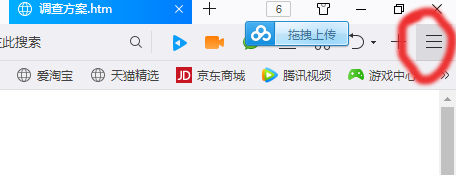
2. 아래 그림과 같이 저장할 위치를 선택하세요.
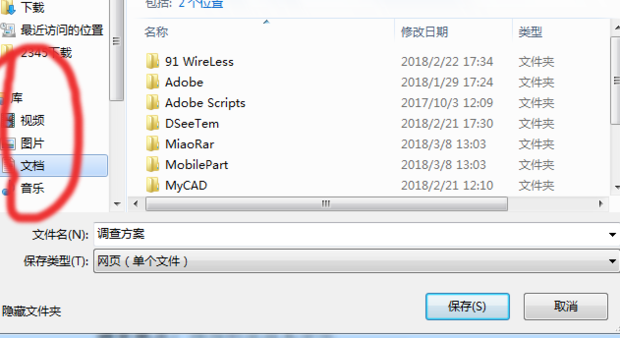
3. 아래 그림과 같이 저장 유형을 [웹페이지, HTML만]으로 선택하고 저장을 클릭하세요.

4. 방금 워드로 저장한 파일을 열고, 아래 그림과 같이 해당 문서의 [파일] 위치를 클릭하세요.
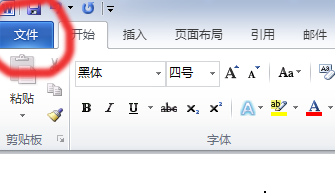
5. 아래 그림과 같이 [다른 이름으로 저장] 옵션을 클릭하세요.
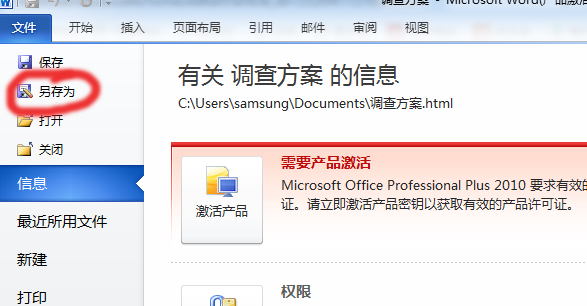
6. 아래 그림과 같이 저장할 위치를 선택하고 [저장 형식] [Word 문서]를 클릭합니다.
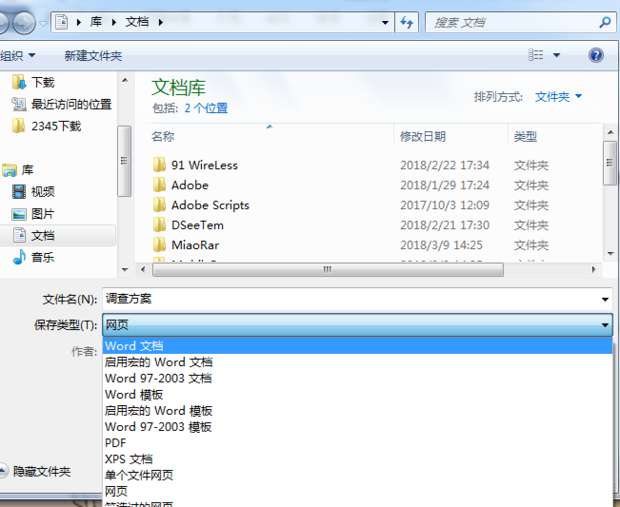
7. 마지막으로 아래 그림과 같이 저장을 클릭하면 완료됩니다.
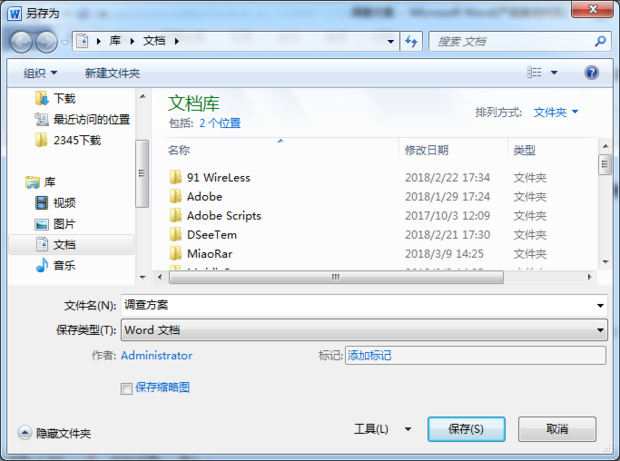
웹페이지가 워드 문서로 성공적으로 변환되었습니다. 서로 다른 형식 간의 상호 변환으로 인해 파일을 다시 만드는 시간이 절약되고 작업 효율성이 크게 향상될 수 있습니다. 개발 및 사용되며 편집자는 계속해서 모든 사람에게 실용적인 강좌를 제공할 것입니다.
위 내용은 웹페이지를 단어로 변환하는 방법의 상세 내용입니다. 자세한 내용은 PHP 중국어 웹사이트의 기타 관련 기사를 참조하세요!

핫 AI 도구

Undresser.AI Undress
사실적인 누드 사진을 만들기 위한 AI 기반 앱

AI Clothes Remover
사진에서 옷을 제거하는 온라인 AI 도구입니다.

Undress AI Tool
무료로 이미지를 벗다

Clothoff.io
AI 옷 제거제

Video Face Swap
완전히 무료인 AI 얼굴 교환 도구를 사용하여 모든 비디오의 얼굴을 쉽게 바꾸세요!

인기 기사

뜨거운 도구

메모장++7.3.1
사용하기 쉬운 무료 코드 편집기

SublimeText3 중국어 버전
중국어 버전, 사용하기 매우 쉽습니다.

스튜디오 13.0.1 보내기
강력한 PHP 통합 개발 환경

드림위버 CS6
시각적 웹 개발 도구

SublimeText3 Mac 버전
신 수준의 코드 편집 소프트웨어(SublimeText3)
 Word에서 눈금자를 표시하는 방법과 눈금자 조작 방법을 자세히 설명합니다!
Mar 20, 2024 am 10:46 AM
Word에서 눈금자를 표시하는 방법과 눈금자 조작 방법을 자세히 설명합니다!
Mar 20, 2024 am 10:46 AM
우리는 Word를 사용할 때 내용을 더 아름답게 편집하기 위해 눈금자를 사용하는 경우가 많습니다. Word의 눈금자에는 문서의 페이지 여백, 단락 들여쓰기, 탭 등을 표시하고 조정하는 데 사용되는 가로 눈금자와 세로 눈금자가 포함되어 있다는 것을 알아야 합니다. 그렇다면 Word에서 눈금자를 어떻게 표시합니까? 다음으로 눈금자 표시 설정 방법을 가르쳐 드리겠습니다. 도움이 필요한 학생들은 빨리 모아야 합니다! 단계는 다음과 같습니다: 1. 먼저 단어 눈금자를 불러와야 합니다. 기본 단어 문서에는 단어 눈금자가 표시되지 않습니다. 단어에서는 [보기] 버튼만 클릭하면 됩니다. 2. 그런 다음 [Ruler] 옵션을 찾아 확인합니다. 이런 식으로 단어 눈금자를 조정할 수 있습니다! 예 혹은 아니오
 Word 문서에 자필 서명을 추가하는 방법
Mar 20, 2024 pm 08:56 PM
Word 문서에 자필 서명을 추가하는 방법
Mar 20, 2024 pm 08:56 PM
Word 문서는 강력한 기능으로 인해 널리 사용됩니다. Word에는 그림, 표 등 다양한 형식을 삽입할 수 있을 뿐만 아니라, 이제 많은 파일의 무결성과 신뢰성을 위해 문서 끝에 수동 서명이 필요합니다. 복잡한 문제를 해결하는 방법 오늘은 워드 문서에 자필 서명을 추가하는 방법을 가르쳐 드리겠습니다. 스캐너, 카메라 또는 휴대폰을 사용하여 자필 서명을 스캔하거나 사진을 찍은 다음 PS 또는 기타 이미지 편집 소프트웨어를 사용하여 이미지에서 필요한 자르기를 수행합니다. 2. 필기 서명을 삽입하려는 Word 문서에서 "삽입 - 그림 - 파일에서"를 선택하고 잘린 필기 서명을 선택합니다. 3. 필기 서명 사진을 더블 클릭(또는 사진을 마우스 오른쪽 버튼으로 클릭하고 "그림 형식 설정" 선택)하면 "그림 형식 설정" 팝업이 나타납니다.
 전각 영문자를 반각 형태로 변환하는 실용적인 팁
Mar 26, 2024 am 09:54 AM
전각 영문자를 반각 형태로 변환하는 실용적인 팁
Mar 26, 2024 am 09:54 AM
전각 영문자를 반각 형태로 변환하는 실용팁 현대생활에서 우리는 영문자를 자주 접하게 되고, 컴퓨터나 휴대폰, 기타 기기를 사용할 때 영문자를 입력해야 하는 경우가 많습니다. 그러나 때로는 영어의 전각 문자를 접하게 되므로 반각 형식을 사용해야 합니다. 그렇다면 전각 영문자를 반각 형태로 변환하는 방법은 무엇일까요? 다음은 몇 가지 실용적인 팁입니다. 먼저, 전각 영문자 및 숫자는 입력방법에서 전각 위치를 차지하는 문자를 말하며, 반각 영문자 및 숫자는 전각 위치를 차지한다.
 PHP 월을 영어 월로 변환하는 구현 방법에 대한 자세한 설명
Mar 21, 2024 pm 06:45 PM
PHP 월을 영어 월로 변환하는 구현 방법에 대한 자세한 설명
Mar 21, 2024 pm 06:45 PM
이 기사에서는 PHP의 월을 영어 월로 변환하는 방법을 자세히 소개하고 구체적인 코드 예제를 제공합니다. PHP 개발 시 디지털 월을 영어 월로 변환해야 하는 경우가 있는데, 이는 일부 날짜 처리 또는 데이터 표시 시나리오에서 매우 실용적입니다. 구현 원칙, 구체적인 코드 예시, 주의사항은 아래에서 자세히 설명하겠습니다. 1. 구현 원리 PHP에서는 DateTime 클래스와 형식 메소드를 사용하여 디지털 월을 영어 월로 변환할 수 있습니다. 날짜
 Word 표를 합산하는 방법을 알고 있나요?
Mar 21, 2024 pm 01:10 PM
Word 표를 합산하는 방법을 알고 있나요?
Mar 21, 2024 pm 01:10 PM
때때로 Word 테이블에서 계산 문제가 발생하는 경우가 많습니다. 일반적으로 이러한 문제가 발생하면 대부분의 학생들은 계산을 위해 Word 테이블을 복사하고 일부 학생들은 자동으로 계산기를 사용합니다. 빨리 계산하는 방법이 있나요? 물론, 실제로 합계는 Word에서도 계산할 수 있습니다. 그럼 어떻게 하는지 아시나요? 오늘은 함께 살펴보시죠! 더 이상 고민하지 말고, 도움이 필요한 친구들은 빨리 수집해야 합니다! 단계 세부사항: 1. 먼저 컴퓨터에서 Word 소프트웨어를 열고 처리해야 하는 문서를 엽니다. (그림 참조) 2. 다음으로 합산된 값이 있는 셀에 커서를 놓고(그림 참조) [메뉴 모음]을 클릭합니다.
 웹 페이지에서 PHP를 여는 방법
Mar 22, 2024 pm 03:20 PM
웹 페이지에서 PHP를 여는 방법
Mar 22, 2024 pm 03:20 PM
웹 페이지에서 PHP 코드를 실행하려면 웹 서버가 PHP를 지원하고 적절하게 구성되어 있는지 확인해야 합니다. PHP는 세 가지 방법으로 열 수 있습니다: * **서버 환경:** 서버 루트 디렉터리에 PHP 파일을 넣고 브라우저를 통해 접근합니다. * **통합 개발 환경: ** 지정된 웹 루트 디렉터리에 PHP 파일을 배치하고 브라우저를 통해 액세스합니다. * **원격 서버:** 서버가 제공한 URL 주소를 통해 원격 서버에 호스팅된 PHP 파일에 액세스합니다.
 Word에서 밑줄을 긋는 방법
Mar 20, 2024 pm 03:16 PM
Word에서 밑줄을 긋는 방법
Mar 20, 2024 pm 03:16 PM
Word는 매우 일반적으로 사용되는 워드 프로세싱 소프트웨어로서 우리의 생활, 학습 및 업무에서 항상 사용됩니다. 물론, Word를 잘 활용하여 텍스트를 편집하려면 좋은 기반을 마련해야 합니다. 그래서 오늘은 Word에서 밑줄을 긋는 방법을 알아보겠습니다. 매우 간단합니다. 1. 먼저 편집해야 할 파일을 엽니다. 여기서는 다음 그림을 예로 들어 보겠습니다. 2. 편집해야 할 텍스트를 마우스로 선택합니다. 팝업 탭에서 [U] 아이콘을 선택합니다. 3. 효과를 살펴보겠습니다. 실제로 더 편리하고 빠르게 사용할 수 있는 방법은 키보드의 [ctrl] + [U] 키 조합을 사용하여 텍스트를 추가하고 따라가는 것입니다.
 Word에서 테이블을 가로 및 세로로 전환하는 방법
Mar 20, 2024 am 09:31 AM
Word에서 테이블을 가로 및 세로로 전환하는 방법
Mar 20, 2024 am 09:31 AM
Word 소프트웨어는 우리에게 없어서는 안될 소프트웨어이며 자주 사용해야 합니다. 이전에 Word 소프트웨어를 사용하여 표를 편집하는 방법을 배웠습니다. 그러나 실수로 표를 가로 및 세로 방향으로 편집하면 다시 시간을 낭비하고 싶지 않습니다. -만들고 보니 테이블의 가로, 세로 방향을 바꿀 수 있나요? 대답은 당연히 그렇습니다.다음으로 편집자가 Word에서 테이블을 가로 및 세로로 바꾸는 방법을 자세히 소개하겠습니다. 먼저 아래 Word 표의 행과 열을 바꿔야 합니다. 이렇게 하려면 먼저 테이블 전체를 선택한 다음 마우스 오른쪽 버튼을 클릭하고 복사 기능을 선택해야 합니다. 2단계: 복사를 선택한 후 단어를 최소화한 다음 Excel 테이블을 열고 마우스 오른쪽 버튼을 클릭하고 붙여넣기를 선택한 다음 Exc에 붙여넣습니다.






